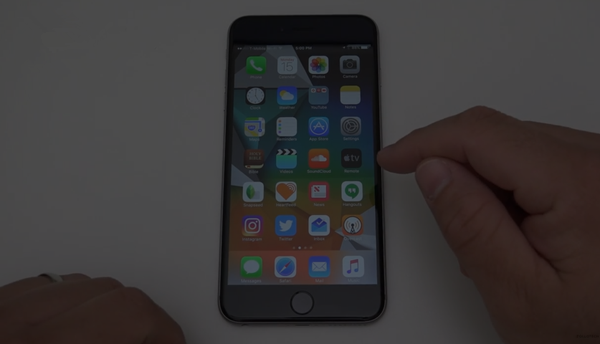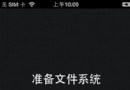Live Effect Enabler:舊機型也能用iOS7相機濾鏡功能
每年新版 iOS 系統總是會有幾個吸引人的功能不支持舊機型,借以激起你換機的欲望。比如像 Siri、AirDrop,或是這篇要介紹的「相機濾鏡」功能。Apple 在偷偷的暗示你:iPhone 4用這麼多年,夠了,該換新機了。
不過 iOS 用戶的好友 Cydia,總是有辦法把 Apple 不給的功能,統統免費開放給你用,讓你舊機能再戰好幾年,像 iPhone 3GS 已經是手機界的傳說。
安裝前須知:
這篇要介紹的這款叫「Live Effect Enabler」Cydia 插件,能讓升級 iOS 7 系統的iPhone 4 和 iPad,也能使用 Apple 內置的八種濾鏡,在拍照前預覽實際效果。
在 Cydia 的 BigBoss 內置源內,可以搜索「Live Effect Enabler」這款免費插件,作者是 PoomSmart。升級 iOS 7 後安裝才有用,除了 iPhone 4 和 3GS 外也支持 iPad。iPhone 4s 以上機型本來就支持內置相機濾鏡,所以不用裝。
就算是最新的 iPad Air 或 iPad mini 2 內置相機也不支持濾鏡,不過裝了 Live Effect Enabler 後,連 iPad 拍照也能套用美美的濾鏡。
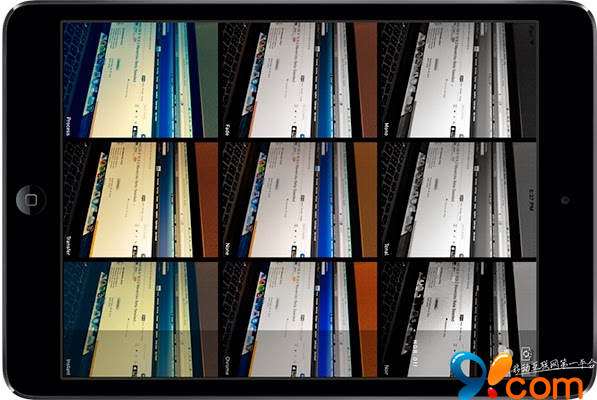
如何安裝Live Effect Enabler:
1. 首先你的設備必須是已越獄的 (查看越獄教程),先開啟 Cydia,在底部選【搜索】,然後在搜索框中輸入Live Effect Enabler 。
提示:如果搜索不到Live Effect Enabler,可以進入Cydia—【變更】—點擊左上角【刷新】—再搜索該插件。
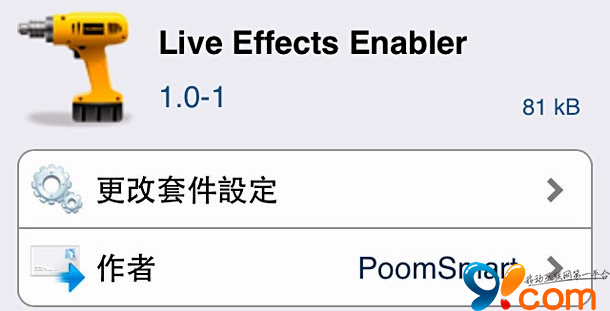
2. 進入後按右上角的【安裝】,然後點擊【確認】,便會自動開始安裝。
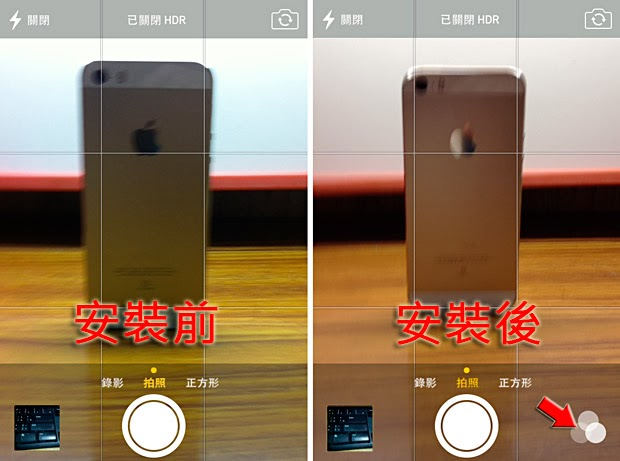
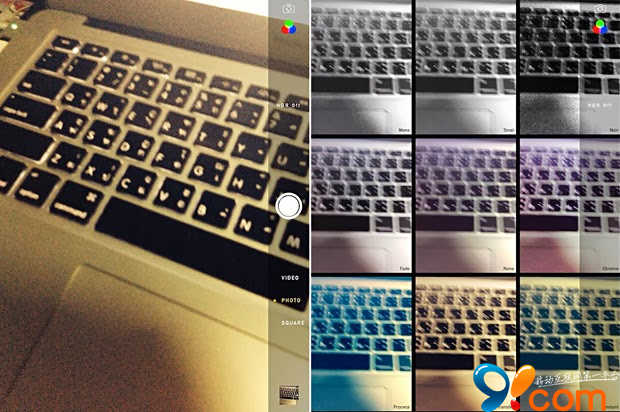
- Objective-C 宏界說具體引見
- Objective-C 代碼與Javascript 代碼互相挪用實例
- 在uiview 的tableView中點擊cell進入跳轉到另外一個界面的完成辦法
- iOS為UIView設置暗影後果
- IOS裝備上給body綁定click事宜不失效的緣由及處理方法
- IOS 波紋進度(waveProgress)動畫完成
- React Native搭建iOS開辟情況
- Objective-C 經典字典數組排序 - 省郊區
- Android中getActivity()為null的處理方法
- iOS基本常識之@property 和 Ivar 的差別
- Swift 2.1 為 UIView 添加點擊事宜和點擊後果
- iOS 9 Core Spotlight搜刮實例代碼
- iOS App開辟中UIViewController類的應用教程
- IOS代碼筆記UIView的placeholder的後果
- iOS中應用JSPatch框架使Objective-C與JavaScript代碼交互